Restaurar la opción de menú Ver imagen faltante en el navegador Firefox
La actualización de Mozilla Firefox 88 eliminó varias entradas del menú contextual, siendo la más común la opción Ver imagen. Esta opción ahora se reemplaza por la opción de abrir imagen en una nueva pestaña. Si desea recuperar la opción Ver imagen en Firefox, consulte este artículo para obtener más información.
Tabla de contenido
- Cómo restaurar la opción Ver imagen en Firefox
- Cómo agregar las extensiones en el menú contextual
- 1. Ver el elemento del menú contextual de la imagen Complemento de Firefox
- 2. Ver imagen en la misma pestaña Complemento de Firefox
Cómo restaurar la opción Ver imagen en Firefox
Inicialmente, antes de la actualización cuando solíamos seleccionar Ver imagen , la imagen reemplazaría el contenido presente en la pestaña abierta. Mientras trabaja en algo importante y un clic involuntario en la imagen puede provocar la pérdida de datos importantes. Para resolver este problema, el Abierta la imagen en una nueva pestaña se ha introducido la opción.
Si usted es alguien que siente que este nuevo cambio está interrumpiendo su flujo de trabajo, no se preocupe, ya que Mozilla Firefox admite extensiones que ayudan a replicar la función eliminada. Estas extensiones ayudarían a ver la imagen en la misma pestaña que se hizo antes.
Cómo agregar las extensiones en el menú contextual
1. Ver el elemento del menú contextual de la imagen Complemento de Firefox
Para volver a ver la opción de imagen, agregue la extensión del elemento del menú contextual Ver imagen al navegador Firefox. Los pasos detallados son los siguientes.
Paso 1: Abra el navegador Mozilla Firefox, escriba Ver imagen Extensión del elemento del menú contextual en la barra de direcciones y presiona Ingresar.

Paso 2: Haga clic en el enlace adecuado como se muestra.

Paso 3: Haga clic en Añadir a firefox.

Paso 4: Se abre una ventana emergente que solicita permiso. Haga clic en Agregar.

Paso 5: La extensión del elemento del menú Ver imagen contextual ahora está instalada correctamente.

Paso 6: Ahora, haga clic derecho en cualquier imagen para ver la Ver imagen opción.

Como puede notar, la opción Ver imagen se encuentra en la parte inferior del menú contextual. Podemos personalizar esto usando el archivo userChrome.css. Al usar esto, podemos
- Oculte la entrada del menú contextual Abrir imagen en nueva pestaña y Abrir vídeo en nueva pestaña.
- Mueva Ver imagen y Ver video a la parte superior del menú contextual.
Ahora, echemos un vistazo a los pasos sobre cómo personalizar el menú contextual.
Paso 1: crear el archivo userChrome.css
1. Tipo acerca de: apoyo en la barra de direcciones y pulsa Ingresar.

2. Esto nos llevará a la página de información de solución de problemas. Desplácese hacia abajo para seleccionar Carpeta de perfil . Haga clic en Carpeta abierta.

3. Ahora, crea el Cromo Carpeta en la Carpeta de perfil que acaba de abrir.

4. A continuación, abra el bloc de notas y copie el código que se proporciona a continuación y guárdelo como un usuarioChrome.css .txt expediente.
|_+_|7. Una vez que lo guarde, el código se creará en el escritorio como se muestra. Mover esto a la carpeta de Chrome que creó en la ruta de la carpeta de perfil de Firefox.

Paso 2: habilitar la personalización de userChrome.css en about:config
1. Tipo acerca de: configuración en la barra de direcciones y pulsa Ingresar.

2. Se abre una ventana que le pide que acepte los riesgos.

3. Tipo toolkit.legacyUserProfileCustomizations.stylesheets.

4. Cámbialo a Cierto .

5. Reinicie el navegador Firefox. La opción está disponible en el sobre:perfiles página.

6. Ahora, haga clic en cualquier imagen para ver la opción Ver imagen en la parte superior.

2. Ver imagen en la misma pestaña Complemento de Firefox
También puede agregar otra extensión llamada Ver imagen en la misma pestaña al navegador Firefox. Este complemento no requiere ningún permiso. Los pasos a seguir son los siguientes. Paso 1: en la pestaña de dirección, escriba Ver imagen en la misma pestaña y golpear Ingresar. Paso 2: Haga clic en el enlace adecuado como se muestra.
Paso 2: Haga clic en el enlace adecuado como se muestra.  Paso 3: Haga clic en Añadir a Firefox.
Paso 3: Haga clic en Añadir a Firefox. 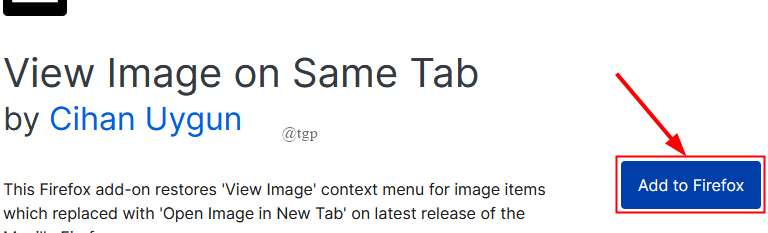 Paso 4: Se abre una ventana emergente. Haga clic en Agregar.
Paso 4: Se abre una ventana emergente. Haga clic en Agregar. 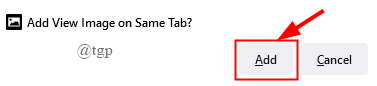
Paso 5: la extensión Ver imagen en la misma pestaña ahora está instalada correctamente.
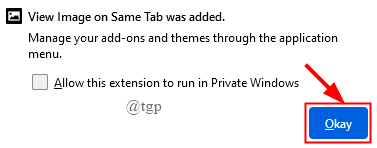 Eso es todo. Puede usar cualquiera de los dos complementos y disfrutar viendo la imagen en la misma pestaña. Espero que este artículo haya sido útil. Gracias por leer.
Eso es todo. Puede usar cualquiera de los dos complementos y disfrutar viendo la imagen en la misma pestaña. Espero que este artículo haya sido útil. Gracias por leer.